Ransomwared è un nuovo cryptovirus, scoperto dai ricercatori del malware a fine dicembre 2018. Il nome deriva dall’estensione che questa minaccia richiedente riscatto utilizza per contrassegnare i file crittografati (‘.ransomwared’). Come si può vedere, questo tipo di infezione avvantaggia i truffatori in un modo molto specifico – dai pagamenti che le vittime inviano volontariamente per ricevere chiavi di decifratura uniche per i loro dati bloccati dal virus.
Al giorno d’oggi, i proprietari di computer sono più consapevoli sui virus virtuali e su come evitarli, inoltre, i crypto-locker stanno per essere rimpiazzati dai crypto miner, pertanto gli sviluppatori del ransomware Ransomwared devono davvero mettere su uno spettacolo e spaventare le vittime in malo modo, così che gli utenti decidano di pagare i truffatori piuttosto che cercare altre soluzioni. Il virus ransomware applica tecniche tipiche degli Scareware come una nota di riscatto pop-up, contrassegnando i file crittografati con un’appendice unica e così via.
Tuttavia, a prescindere da quello che dicono gli hacker, i professionisti della sicurezza informatica hanno già trovato un modo per sbloccare gratuitamente i file infetti dal cryptovirus i Ransomware. Se attualmente stai affrontando questo famigerato malware, ti preghiamo di dare un’occhiata al nostro articolo, per scoprire quale metodo di recupero ti si adatta meglio, anche cosa fare, in modo che le minacce che richiedono un riscatto non infettino nuovamente il tuo PC.
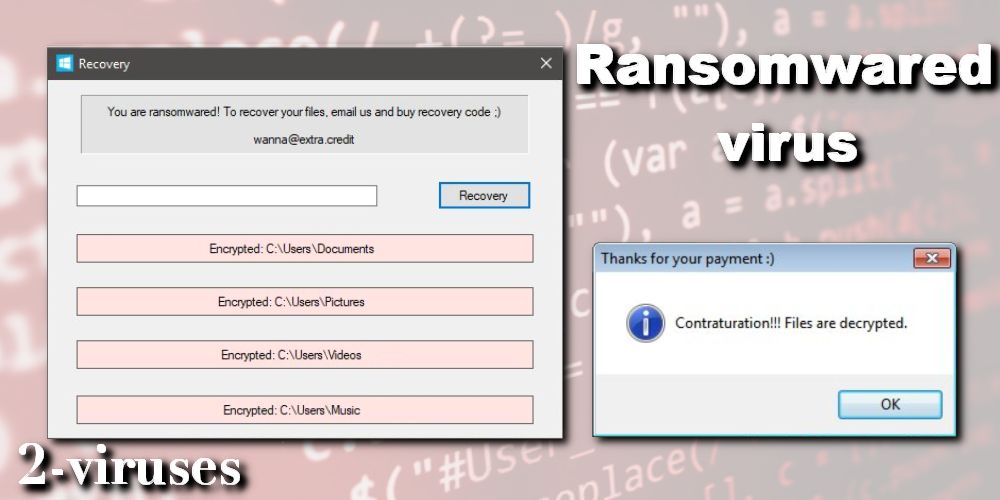
Come funziona il virus Ransomwared
Il nome del virus Ransomwared fornisce già la categoria a cui appartiene questa minaccia – ransomware . Potresti aver sentito parlare di queste crypto-infezioni, come GandCrab, WannaCry, Locky, che funzionano allo stesso modo- compromettendo la sicurezza del computer, assicurando la persistenza, bloccando i file personali, apparendo alla vittima e chiedendo un pagamento per il codice di decodifica. Sebbene questa trama sia esattamente la stessa per tutti i ransomware, ci sono alcune differenze visive e tecniche che rendono il cryptovirus Ransomwared un esempio unico.
Prima di tutto, quando il ransomware Ransomwared entra nel sistema operativo Windows (I computer Mac OS sono immuni ad esso), fa di tutto per non essere notato dalla sicurezza in modo che i processi di installazione non vengano interrotti. Ciò comporta un’ aggiunta di file dannosi in varie directory di sistema, modifica delle chiavi di registro e persino arresto dell’antivirus. Solo dopo questo, il cryptovirus avvia la scansione dell’intero computer alla ricerca di file mirati, come immagini, video, musica e li crittografa con un Algoritmo DES simmetrico. Quando i dati vengono identificati, che è necessario per non bloccare i file di sistema per mantenere il computer funzionante in modo che la vittima possa ancora pagare il riscatto, un’estensione specifica “.ransomwared” viene aggiunta alla fine dei nomi dei file interessati (“file1 .mp3 ‘diventa’ file1.mp3.ransomwared ‘).
Dopo di ciò, il ransomware Ransomwared finalizza l’invasione e si presenta alla vittima nella nota di riscatto della GUI che dice:
Recovery
You are ransomwared! To recover your files, email us and buy recovery code
I truffatori chiedono all’utente di contattarli per la chiave di ripristino, che non sarà gratuita. Non si sa quanto vogliono i creatori del virus Ransomwared, ma può variare da poche centinaia a diverse migliaia di dollari nella loro preferita Cryptovaluta per il massimo anonimato. Non consigliamo assolutamente di pagare, non importa quanto piccolo sia l’importo, perché finanzia gli hacker per migliorare i loro malware e distribuirli ulteriormente.
In realtà, malgrado sia stato rilevato di recente da un ricercatore di malware Leo, mesi fa c’era un’infezione ransomware molto simile che un altro professionista della sicurezza informatica, noto come @struppigel, aveva trovato usando la stessa stringa. Tuttavia non è noto se l’attuale virus Ransomwared è una versione migliorata di una precedente o un progetto separato. Altre informazioni tecniche su Virustotal.com.
Come si diffonde il cryptovirus Ransomwared e come evitarlo
Il ransomware Ransomwared, proprio come altre infezioni crittografiche, inizia con Malspam. Il darkweb è pieno di indirizzi email violati, che possono essere acquistati da chiunque, il che è molto utile per la distribuzione dei virus. Gli hacker comprano un sacco di email, a cui inviano un messaggio socialmente progettato e un file allegato con il programma di installazione ransomware, che sembra un normale file in formato .docx o .pdf. Questa e-mail di phishing proviene in genere da un mittente sconosciuto, è molto breve, oscura e sollecita l’apertura dell’allegato aggiunto per ulteriori informazioni.
A volte queste e-mail possono sembrare legittime e provenienti da governo, polizia, banca, ospedale, dipendente, datore di lavoro o anche da un amico. Una volta che la vittima apre il file e attiva Macro (richiesta per visualizzare il contenuto), viene così avviata la configurazione dei virus Ransomwared e, rapidamente, i processi in background ransomware compromettono completamente il sistema.
Per evitare ciò, ti consigliamo vivamente di imparare ad Identificare le email dannose, oltre a prendere altre misure di sicurezza, come i programmi anti-malware in considerazione. Abbiamo creato una guida per la protezione finale contro i ransomware , che potrebbe anche aiutarti.
Come rimuovere il virus Ransomwared e ripristinare i file
Grazie all’esperto di malware, meglio noto come @demonslay335 su Twitter, il virus Ransomwared è decifrabile mentre lo strumento di sblocco ufficiale non è ancora sul [ ref name = “sito NoMoreRansom.org” url=”https://www.nomoreransom.org/en/decryption-tools.html”], contatta @ demonslay335 e chiedigli gentilmente aiuto per sbloccare i file, potrebbe essere l’unica soluzione per te .
Se sei un utente molto responsabile e fai regolarmente Backup, esiste un altro metodo immediato per risolvere questa situazione. È possibile ripristinare i file e il sistema di pulizia dei virus dal punto di ripristino fatto precedentemente, proprio prima dell’infezione, naturalmente, se si dispone di questo backup. Intendiamoci, questa soluzione non è adatta a coloro che desiderano ripristinare i dati, contrassegnati con l’estensione .ransomwared, che non sono stati sottoposti a backup. Se i file non ti interessano affatto e non vuoi utilizzare alcun prodotto antivirus di sicurezza, procedi con un completo Ripristino della configurazione di sistema.
Per assicurarsi che il sistema ripristinato sia pulito o subito dopo la decodifica con un codice speciale, ti consigliamo di eseguire una scansione gratuita con il software anti-spyware Spyhunter. Questi strumenti di rimozione malware forniranno informazioni sullo stato attuale del sistema, sui virus esistenti, offrendoti una facile eliminazione, basta seguire le linee guida fornite. Per quanto riguarda la spiegazione dettagliata e le istruzioni visive su come rimuovere il virus Ransomwared e ripristinare i file infetti, per favore, continua fino alla fine di questo post.
Strumenti di Malware rimozione automatica
(Win)
Nota: processo Spyhunter fornisce la rilevazione del parassita come Ransomwared Virus e aiuta a la sua rimozione per libero. prova limitata disponibile, Terms of use, Privacy Policy, Uninstall Instructions,
(Mac)
Nota: processo Combo Cleaner fornisce la rilevazione del parassita come Ransomwared Virus e aiuta a la sua rimozione per libero. prova limitata disponibile,
Come rimuovere Ransomwared virus utilizzando il Ripristino di Sistema?
1. Riavvia il tuo computer in Modalità Provvisoria con Prompt di Comandi
Per Windows 7 / Vista/ XP
- Start → Spegni → Riavvia → OK.
- Premi ripetutamente F8 finché non apparirà una finestra contenente le opzioni avanzate di avvio.
- Scegli la Modalità Provvisoria con Prompt di Comandi.

Per Windows 8 / 10
- Premi Power nella schermata di login di Windows. Successivamente tieni premuto Shift e clicca su Riavvia.

- Scegli Troubleshoot → Opzione Avanzate → Impostazioni di avvio e clicca Riavvia.
- Non appena si caricherà, seleziona Abilita Modalità Provvisoria con Prompt di Comandi dalla lista delle impostazioni di avvio.

2. Ripristinare i file di sistema e le impostazioni
- Una volta caricato il Prompt dei Comandi, inserisci cd restore e premi invio.
- Successivamente digita rstrui.exe e premi nuovamente invio.

- Clicca “Avanti” nelle finestre che appariranno.

- Seleziona uno dei punti di ripristino disponibili prima che Ransomwared virus si sia infiltrato nel tuo sistema e clicca su “Avanti”.

- Per avviare il ripristino di sistema clicca su "Si"

2. Rimozione complete di Ransomwared virus
Dopo aver ripristinato il tuo sistema, ti consigliamo di scansionare il tuo computer con un anti-malware, come Spyhunter per rimuovere tutti i file malevoli collegati a Ransomwared virus.
3. Ripristino dei file corrotti da Ransomwared virus utilizzando le Copie Shadow
Se non utilizzassi le opzioni di ripristino di sistema nel tuo sistema operativo, esiste anche la possibilità di utilizzare gli snapshot delle copie shadow. Queste ultime salvano copie dei tuoi file nel momento in cui lo snapshot viene creato. Solitamente Ransomwared virus cercherà di cancellare tutte le copie Shadow esistenti, per questo motivo questo metodo potrebbe non funzionare su tutti i computer. Tuttavia, provare non costa nulla.
Le Copie Shadow sono disponibili solo su Windows XP Service Pack 2, Windows Vista, Windows 7, e Windows 8. Esistono due modi per recuperare i tuoi file attraverso le copie Shadow. Potrai farlo sia tramite le versioni precedenti di Windows sia tramite Shadow Explorer.
a) Versioni precedenti di WindowsClicca con il destro sul file criptato e seleziona Proprietà>Versioni precedenti. Adesso sarai in grado di vedere tutte le copie esistenti di quel particolare file e il momento in cui sono state salvate come Copie Shadow. Scegli la versione del file che vuoi recuperare e clicca su Copia, nel caso in cui volessi salvarlo in una directory di tua scelta. O Ripristina nel caso in cui volessi sostituirlo con quello esistente, ovvero il file criptato. Se volessi vedere prima il suo contenuto, clicca su Apri.

E’ un programma che può essere trovato online gratuitamente. Potrai scaricare sia la versione completa sia quella portatile di Shadow Explorer. Apri il programma. Nell’angolo superiore sinistro seleziona il drive in cui hai salvato il file che vuoi ripristinare. Adesso vedrai tutte le cartelle presenti il quel drive. Per selezionare un’intera cartella, clicca con il destro e seleziona “Esporta”. Successivamente scegli dove vuoi che venga salvata.

Nota: In molti casi è impossibile ripristinare i file corrotti dai moderni ransomware. Per questo motivo ti consiglio di utilizzare per precauzione un buon software per il backup su cloud. Ti consiglio di dare un’occhiata a Carbonite, BackBlaze, CrashPlan o Mozy Home.






